Kaip paslėpti savo profilio nuotrauką nuo konkrečių kontaktų „WhatsApp“.
Įvairios / / June 24, 2022
Ar neseniai vykote į atostogas, atostogas, socialinį susibūrimą ar kitą renginį? Galbūt norėsite atnaujinti savo naujausius prisiminimus „WhatsApp“. Jei manote, kad kai kurie kontaktai užduoda nereikalingų klausimų arba komentuoja jūsų naujausią „WhatsApp“ profilio nuotrauką, turite galimybę nuo jų paslėpti paskyros nuotrauką.

„WhatsApp“ privatumo įrankiai leidžia geriau valdyti jūsų asmeninę informaciją platformoje. Tu gali slėpti paskutinį kartą matytas, profilio nuotrauką, būseną ir net informaciją iš konkrečių kontaktų „WhatsApp“. Asmuo vis tiek gali susisiekti su jumis įprastais pranešimais, bet nemato jūsų paskyros nuotraukos ir kitos paslėptos informacijos.
Kas nutinka, kai paslepiate profilio nuotrauką nuo konkrečių kontaktų „WhatsApp“.
Kaip sakoma antraštėje, kai paslepiate savo profilio nuotrauką nuo pasirinktų kontaktų, asmuo negali matyti jokių jūsų paskyros nuotraukų „WhatsApp“. Geros naujienos yra tai, kad galite be jokių problemų matyti jų profilio nuotrauką.
Tačiau asmuo gali matyti jūsų paskutinį kartą matytą ir prisijungimo būseną. Asmuo gali matyti jūsų WhatsApp būseną. Jei nenorite dalytis savo „WhatsApp“ istorijomis, perskaitykite mūsų vadovą
paslėpti WhatsApp būseną nuo pasirinktų kontaktų. Jei asmuo priekabiauja prie jūsų „WhatsApp“, taip pat galite naudoti blokavimo parinktį ir visiškai nutraukti ryšius. Štai kas vyksta blokuoti ką nors „WhatsApp“..Įgalinkite „WhatsApp“ privatumo parinktis „Android“ ir „iPhone“.
Jei norite įgalinti „WhatsApp“ privatumo parinktis „Android“ ir „iPhone“, telefone turite įdiegti v2.22.12.78 arba naujesnę programą. Daugelis žmonių savo telefonuose neatnaujina įdiegtų programų. Jei esate tarp tų, „WhatsApp“ nematysite naujų privatumo nustatymų (kaip parodyta ekrano kopijose vėliau įraše).
Jei turite „iPhone“, atidarykite „App Store“ ir ieškokite „WhatsApp“ ir įdiekite galimą naujinimą. „Android“ vartotojai gali eiti į „Google Play“ parduotuvę ir įdiegti laukiančius „WhatsApp“ naujinimus.
„WhatsApp“, skirta „iPhone“.
Apimsime ir „WhatsApp“, skirtą „iOS“, ir „Android“ versijoms. Pradėkime nuo „iPhone“ programos. Atlikite toliau nurodytus veiksmus ir paslėpkite savo profilio nuotrauką nuo pasirinktų kontaktų „WhatsApp“, skirtoje „iPhone“ programai.
1 žingsnis: Atidarykite „WhatsApp“ „iPhone“.
2 žingsnis: Apatiniame dešiniajame kampe bakstelėkite meniu Nustatymai (tą, kuris atrodo kaip krumpliaračio piktograma).

3 veiksmas: Eikite į paskyros meniu.

4 veiksmas: Pasirinkite Privatumas.

5 veiksmas: Bakstelėkite meniu Profilio nuotrauka. Čia rasite keturias toliau nurodytas parinktis.
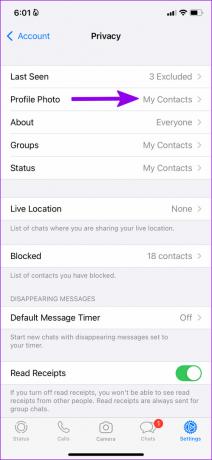
- Visi: Jis bendrins jūsų profilio nuotrauką su visais, net ir tais, kurių nėra jūsų kontaktų sąraše.
- Mano kontaktai: Galimybė apriboti savo profilio nuotrauką tik kontaktams.
- Mano kontaktai, išskyrus: Galite paslėpti savo WhatsApp profilio nuotrauką nuo pasirinktų kontaktų.
- Niekas: Ši parinktis paslėps profilio nuotraukas nuo visų.
6 veiksmas: Pasirinkite Mano kontaktai, išskyrus.

7 veiksmas: Patikrinkite savo WhatsApp kontaktų sąrašą šiame meniu. Pasirinkite kontaktus, nuo kurių norite slėpti savo profilio nuotrauką.
8 veiksmas: Viršutiniame dešiniajame kampe bakstelėkite Atlikta.

Pereisite į ankstesnį meniu ir galėsite patikrinti, kiek kontaktų pašalinote iš profilio nuotraukos. Pažiūrėkime, kaip tą patį padaryti „WhatsApp“, skirtoje „Android“.
WhatsApp, skirta Android
Taip pat galite paslėpti savo profilio nuotrauką nuo konkrečių kontaktų „WhatsApp“. „Android“ pakeitimų atlikimo veiksmai šiek tiek skiriasi (palyginti su „iOS“). Eikime per juos.
1 žingsnis: „Android“ paleiskite „WhatsApp“.
2 žingsnis: Viršutiniame dešiniajame kampe bakstelėkite trijų taškų meniu.

3 veiksmas: Atidarykite Nustatymai.

4 veiksmas: „WhatsApp“ nustatymų meniu pasirinkite Paskyra.

5 veiksmas: Atidarykite Privatumas.
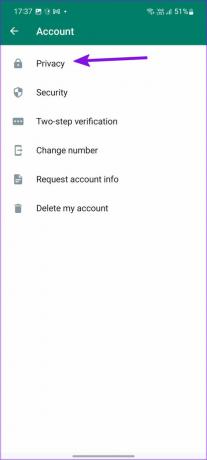
6 veiksmas: Pasirinkite Profilio nuotrauką.

7 veiksmas: Visas keturias pažįstamas parinktis rasite kaip „WhatsApp“, skirtą „iOS“ (jų reikšmę galite patikrinti pirmame skyriuje aukščiau). Bakstelėkite akutę šalia Mano kontaktai, išskyrus.

8 veiksmas: Toliau pateiktame meniu pasirinkite akutę šalia kontaktų.
9 veiksmas: Bakstelėkite varnelę viršutiniame dešiniajame kampe.

Tie pasirinkti kontaktai negali matyti jūsų esamų ar būsimų „WhatsApp“ profilio nuotraukų.
Saugokite savo WhatsApp profilio nuotrauką
Smagu, kad „WhatsApp“ pagaliau pasivijo „Telegram“ dėl privatumo parinkčių. Jei pastebėjote, kad kažkas netinkamai naudoja jūsų „WhatsApp“ profilio nuotrauką, atlikite aukščiau nurodytus veiksmus ir paslėpkite rodomą paveikslėlį nuo pasirinktų kontaktų.
Paskutinį kartą atnaujinta 2022 m. birželio 23 d
Aukščiau pateiktame straipsnyje gali būti filialų nuorodų, kurios padeda palaikyti „Guiding Tech“. Tačiau tai neturi įtakos mūsų redakciniam vientisumui. Turinys išlieka nešališkas ir autentiškas.

Parašyta
Parth anksčiau dirbo EOTO.tech, skaitė technologijų naujienas. Šiuo metu jis yra laisvai samdomas „Guiding Tech“, rašo apie programų palyginimą, mokymo programas, programinės įrangos patarimus ir gudrybes bei gilinasi į „iOS“, „Android“, „MacOS“ ir „Windows“ platformas.



